ዝርዝር ሁኔታ:
- ደረጃ 1 CMD ን ይክፈቱ (በእውነቱ ሲኤምዲ እንዴት እንደሚከፍት ማወቅ አለብዎት)
- ደረጃ 2-የእርስዎን WLAN- ግንኙነት ያግኙ
- ደረጃ 3: የይለፍ ቃል ትዕዛዝን ይተይቡ
- ደረጃ 4 የይለፍ ቃሉን ይምረጡ

ቪዲዮ: የ WLAN ይለፍ ቃል ያግኙ (መገናኘት ብቻ ያስፈልግዎታል) - 4 ደረጃዎች

2024 ደራሲ ደራሲ: John Day | [email protected]. ለመጨረሻ ጊዜ የተሻሻለው: 2024-01-30 07:30
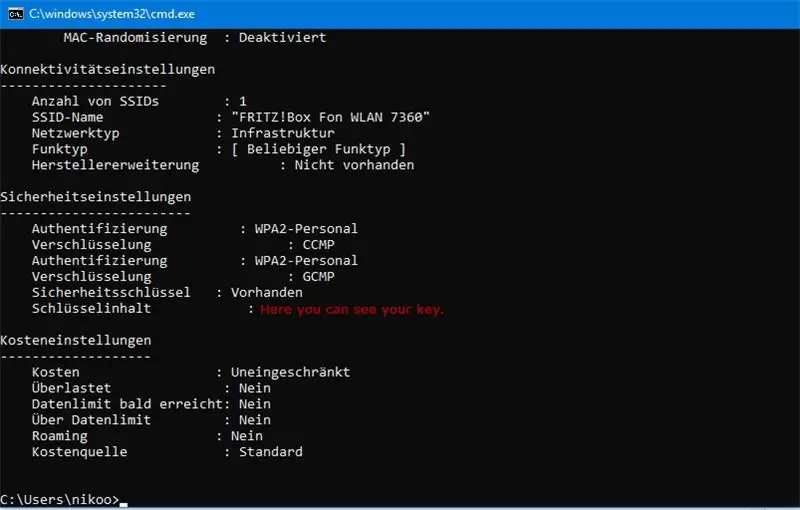
ዛሬ ላሳይዎት የምፈልገው በእውነቱ ትእዛዝ ብቻ ነው። ሆኖም ፣ እርስዎም ጓደኞችዎን በእሱ ማሾፍ ይችላሉ!
ትኩረት - ይህ የ wlan ይለፍ ቃልን ለመጥለፍ ጠለፋ አይደለም። የተገናኘውን ዋልን የይለፍ ቃል ለማወቅ አንድ መንገድ ብቻ ነው።
ደረጃ 1 CMD ን ይክፈቱ (በእውነቱ ሲኤምዲ እንዴት እንደሚከፍት ማወቅ አለብዎት)
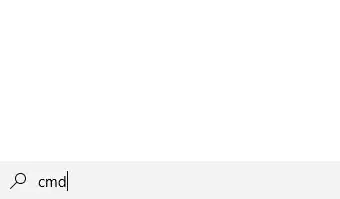
በመስኮቶች ፍለጋ ውስጥ “cmd” ን በመተየብ የትእዛዝ መጠየቂያው ሊታይ ይችላል።
ደረጃ 2-የእርስዎን WLAN- ግንኙነት ያግኙ
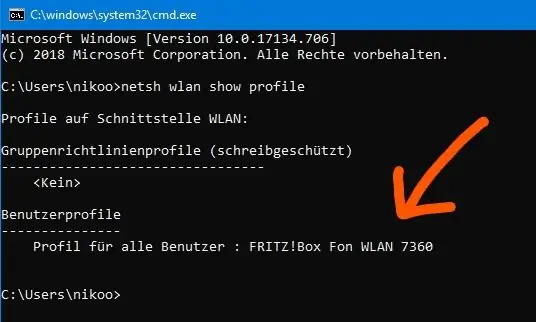
የ Wi-Fi አውታረ መረብዎ እንዴት እንደተጠራ በትክክል ካወቁ ይህንን ደረጃ መዝለል ይችላሉ።
በትእዛዝ ጥያቄዎ ላይ “netsh wlan show profile” የሚለውን ትዕዛዝ ያስገቡ። በ “የተጠቃሚ መገለጫዎች” ነጥብ ላይ አሁን የ wlan አውታረ መረብዎን ትክክለኛ ስም ማግኘት ይችላሉ። ምልክት ያድርጉ እና ይቅዱ!
(ግራ አትጋቡ። የኮምፒተር ቋንቋዬ ወደ ጀርመንኛ ተቀናብሯል)
ደረጃ 3: የይለፍ ቃል ትዕዛዝን ይተይቡ
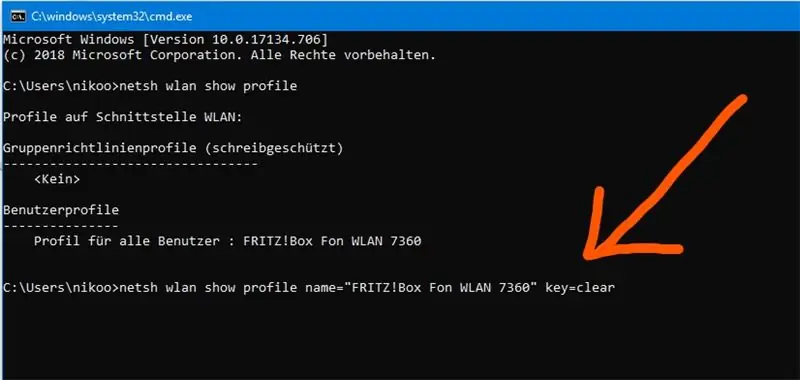
አሁን “netsh wlan show profile name =” WLAN_NAME”key = clear” የሚለውን ትዕዛዝ ያስገቡ እና በተገናኘው የ WLAN መሣሪያዎ ስም WLAN_NAME ን ይተኩ። ለእኔ ለእኔ ‹FRITZ! Box Fon WLAN 7360› ነው።
ስለዚህ የእኔ ትዕዛዝ እንደዚህ ይሄዳል - "netsh wlan show profile name =" FRITZ! Box Fon WLAN 7360 "key = clear"
የ wlan አውታረ መረብ ስም ባዶ ቁምፊዎችን ካልያዘ የጥቅስ ምልክቶችን መተው ይችላሉ።
(ግራ አትጋቡ። የኮምፒተር ቋንቋዬ ወደ ጀርመንኛ ተቀናብሯል)
ደረጃ 4 የይለፍ ቃሉን ይምረጡ
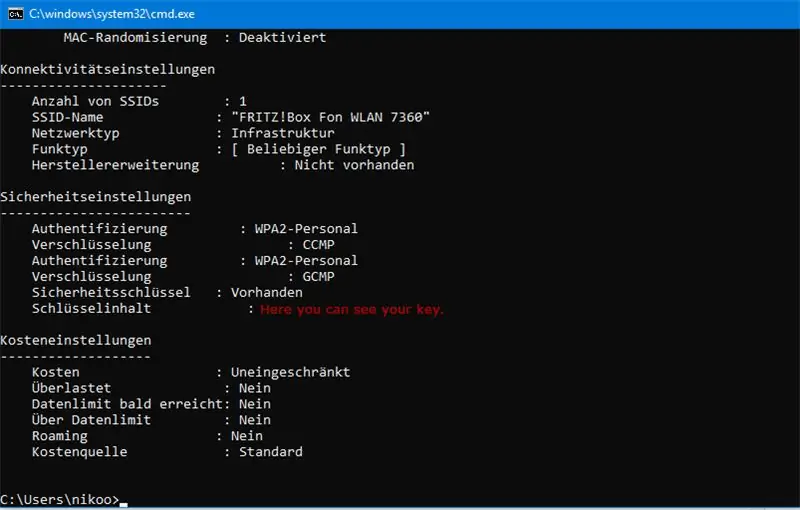
ከደህንነት ቅንብሮች ቀጥሎ ቁልፉን ማግኘት ይችላሉ። ይህ ኮድ ለእርስዎ WLAN የይለፍ ቃል ነው።
ቁልፌ እንዳይኖርዎት የይለፍ ቃሌን ማስወገድ ነበረብኝ።)
(ግራ አትጋቡ። የኮምፒተር ቋንቋዬ ወደ ጀርመንኛ ተቀናብሯል)
የሚመከር:
ከኤልሲዲ ማሳያ M4 ጋር መገናኘት -5 ደረጃዎች

ከኤልሲዲ ማሳያ M4 ጋር መስተጋብር ማካተት-ይህ መማሪያ ከስማርትፎንችን በ Wi-Fi በኩል የኤልሲዲ ማሳያ ለመቆጣጠር ያስችለናል የአሽከርካሪ ማእከል ከሌለን አርዱዲኖን ልንጠቀም እንችላለን ፣ ግን ለ Drivemall ልማት አገናኝ ከዚህ በታች። ድራይቭ ማእከሉን በክላቹ ላይ ቅድሚያ በመስጠት
ተጓዳኝ ቡዙን ከአርዱኡኖ ጋር እንዴት መገናኘት እንደሚቻል -4 ደረጃዎች

ተጓዳኝ ቡዙን ከአርዲኡኖ ጋር እንዴት መገናኘት እንደሚቻል - በአሩዲኖ ላይ ድምጽ ማሰማት አስደሳች ፕሮጀክት ነው ፣ ይህ ፕሮጀክት በፕሮጀክትዎ እና በምርጫዎችዎ ላይ በመመስረት የተለያዩ ሞጁሎችን እና መሳሪያዎችን በመጠቀም ይፈጸማል። በዚህ ፕሮጀክት ውስጥ ከድምፅ ማጉያ ጋር ድምጽ ማሰማት የሚችሉበትን መንገድ እንመለከታለን። ሆዝ የሚጠቀምበት buzzer
8051 ከ DS1307 RTC ጋር መገናኘት እና በኤልሲዲ ውስጥ የጊዜ ማህተምን ማሳየት 5 ደረጃዎች

8051 ከ DS1307 RTC ጋር መስተጋብር መፍጠር እና በኤልሲዲ ውስጥ የጊዜ ማህተም ማሳየት - በዚህ መማሪያ ውስጥ እኛ 8051 ማይክሮ መቆጣጠሪያን ከ ds1307 RTC ጋር እንዴት ማገናኘት እንደምንችል አብራርተናል። እዚህ ፕሮቲየስን ማስመሰል በመጠቀም በኤልሲዲ ውስጥ የ RTC ጊዜን እናሳያለን
የነጥብ ማትሪክስ 32x8 Max7219 ከአርዲኖኖ ጋር መገናኘት -5 ደረጃዎች (ከስዕሎች ጋር)

ነጥብ ማትሪክስ 32x8 Max7219 ከአርዲኖኖ ጋር መስተጋብር: ሠላም ሁሉም ፣ ነጥብ ማትሪክስ የተመሠረተ o Max7219 በ 2020 አዲስ አይደለም ፣ እስከ ቅርብ ጊዜ ድረስ ፣ የማዋቀሩ ሂደት በጥሩ ሁኔታ ተመዝግቧል ፣ አንድ የሃርድዌር ቤተመፃሕፍት ከ MajicDesigns ያውርዳል። እና በአርዕስት ፋይሎች ውስጥ ጥቂት መስመሮችን ቀይሯል እና FC16 እንደ ውበት ይሠራል። ይህ እስከ
የ QR ኮዶችን በመጠቀም የ Wifi ይለፍ ቃልዎን በራስ -ሰር ያጋሩ 4 ደረጃዎች

የ QR ኮዶችን በመጠቀም የ Wifi ይለፍ ቃልዎን በራስ -ሰር ያጋሩ: በዚህ መመሪያ ውስጥ ፣ ያለምንም ጥረት እንግዶችዎን ከ Wifi ጋር የሚያገናኝ የ QR ኮድ እንዴት መፍጠር እንደሚቻል እንማራለን። ኢንተርኔት የግድ ነው። ወደ አንድ ቦታ እንደሄድን መጀመሪያ የምንፈልገው የ Wifi መዳረሻ ነው። የወዳጅነት ዝግጅት እያስተናገደ ይሁን
